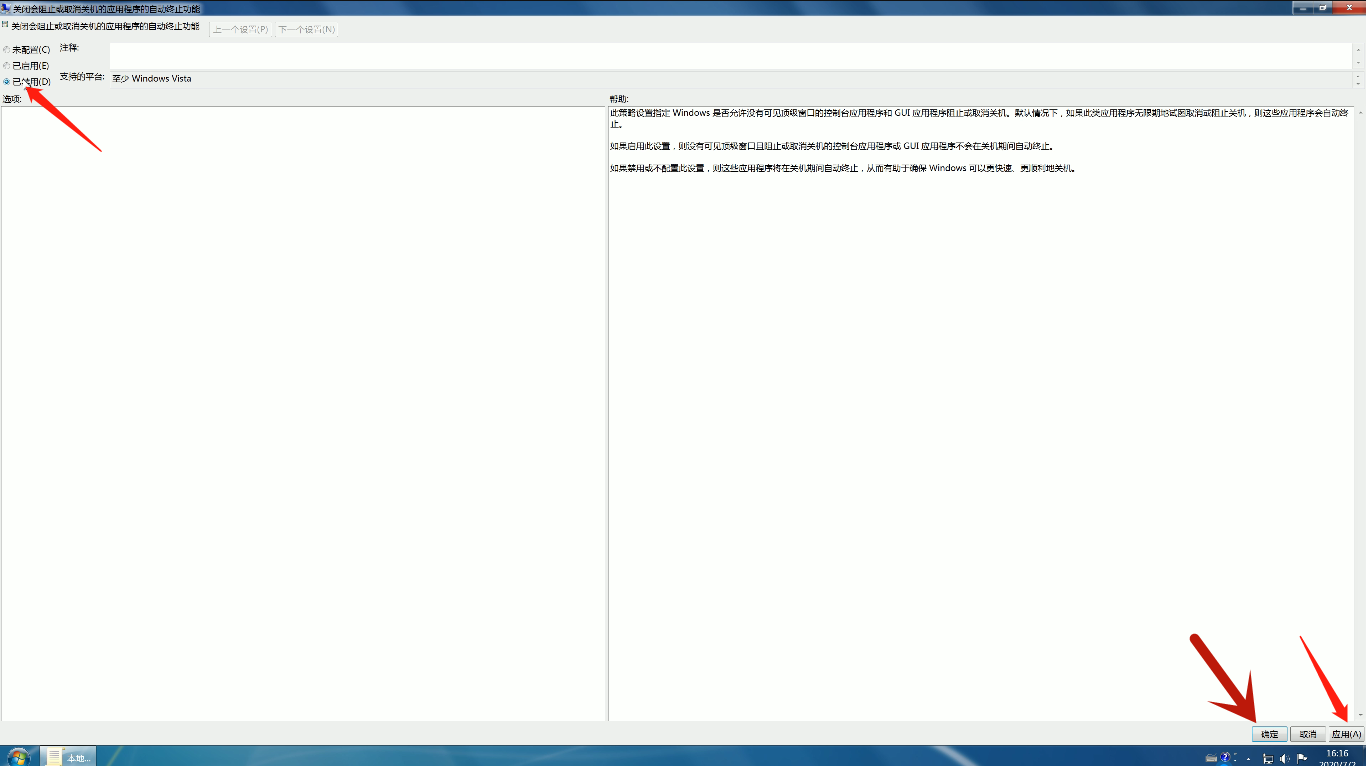Ready 有的小伙伴电脑无法关机,真让人头疼,其实也是有解决方法的,我们先来了解是什么原因导致的? 电脑无法关机是因为还有软件在后台运行干预导致的。 一 1 第一步 按ctrl+shift+
有的小伙伴电脑无法关机,真让人头疼,其实也是有解决方法的,我们先来了解是什么原因导致的?
电脑无法关机是因为还有软件在后台运行干预导致的。
一
1第一步按ctrl+shift+esc组合键,调出windows任务管理器

2第二步切换到进程选项栏,找到运行中的软件进程,点击右下角的结束进程
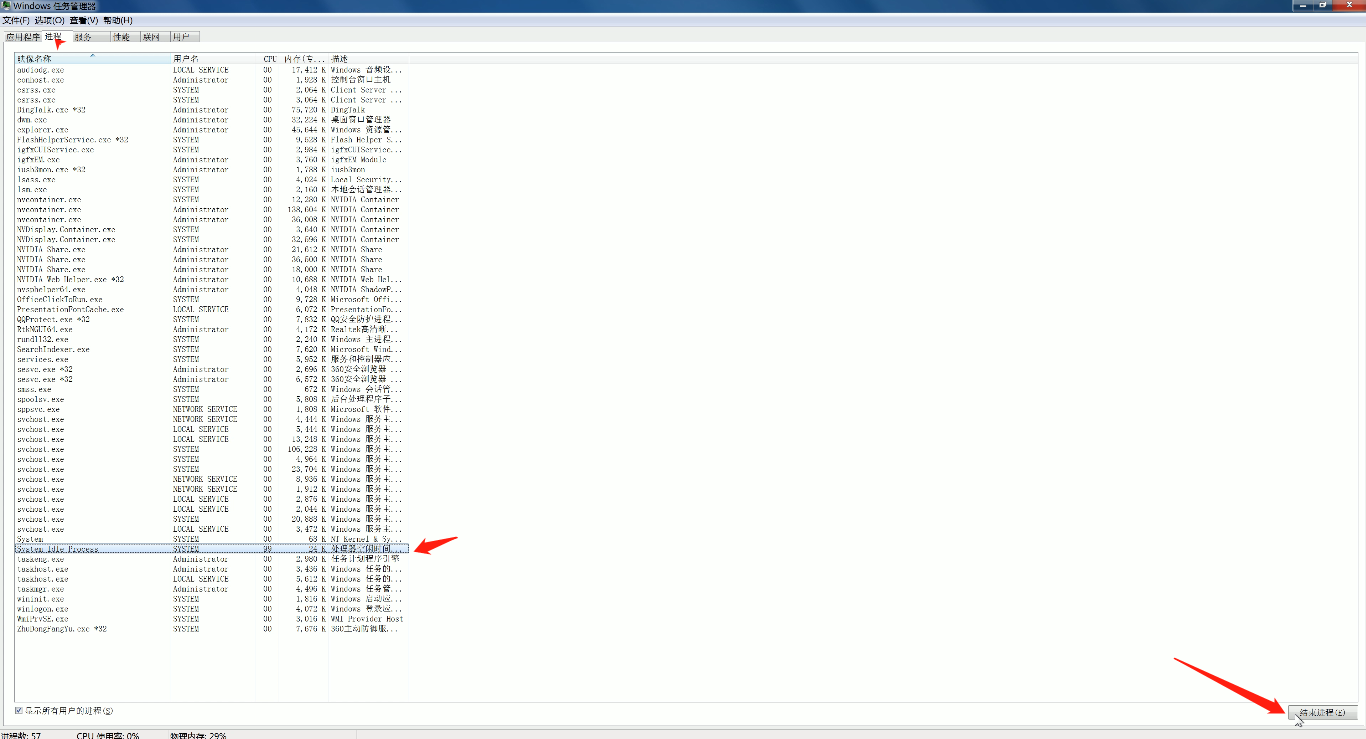
3第三步再次点击结束进程即可
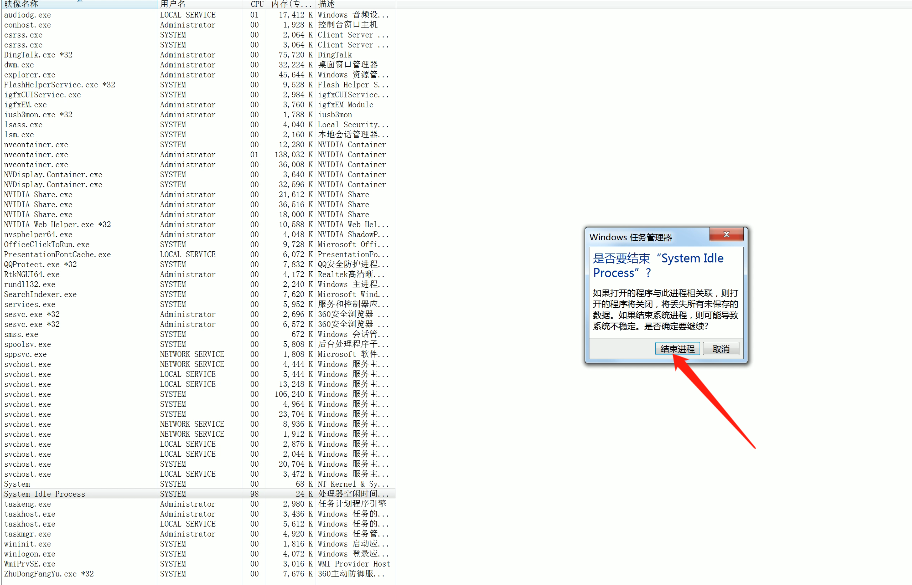
二
4第四步按win+r打开运行,输入gpedit.msc,点击确定
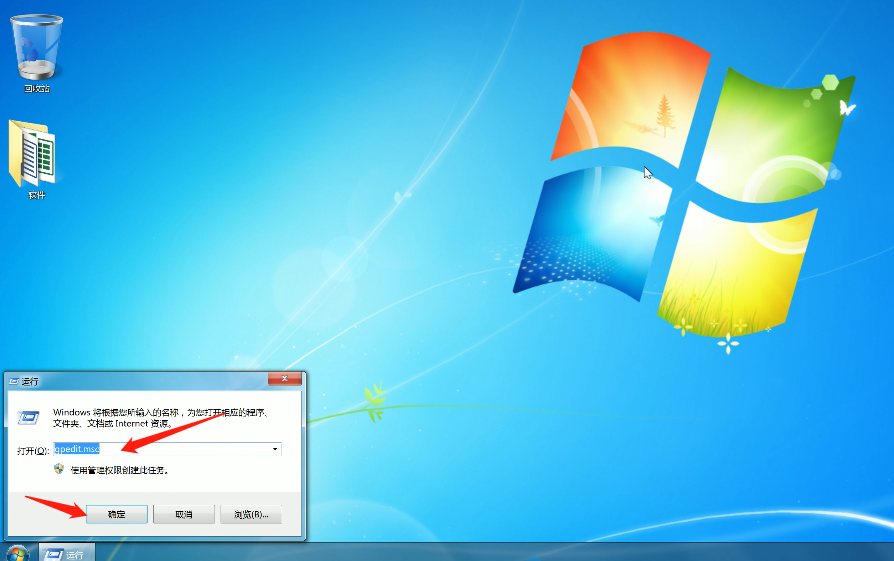
5第五步进入本地组策略编辑器,依次展开计算机配置,管理模板
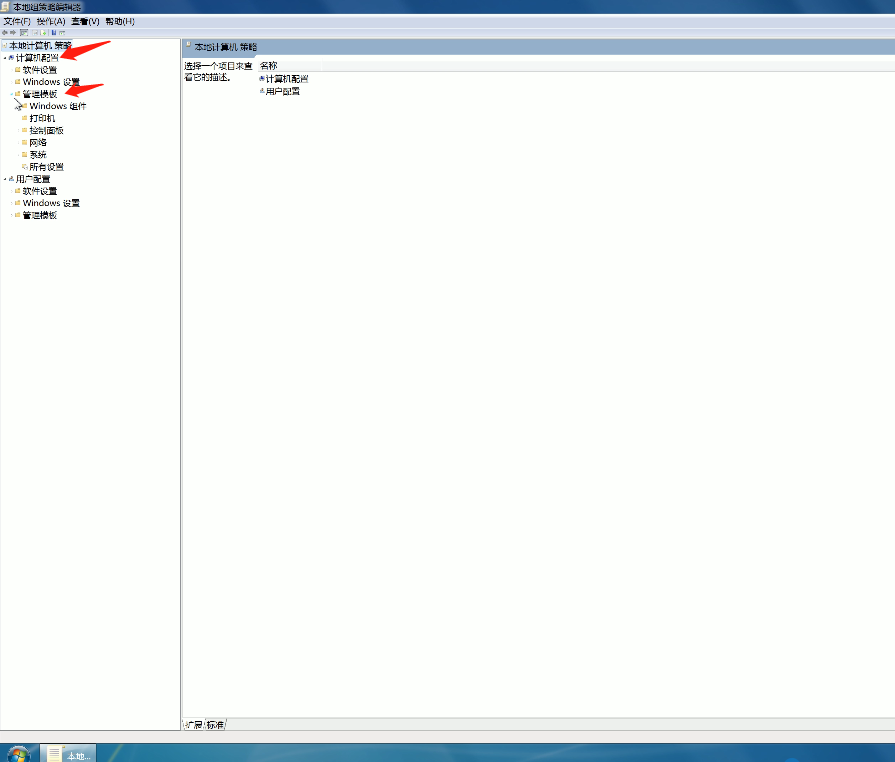
6第六步系统,找到关机选项并点击它
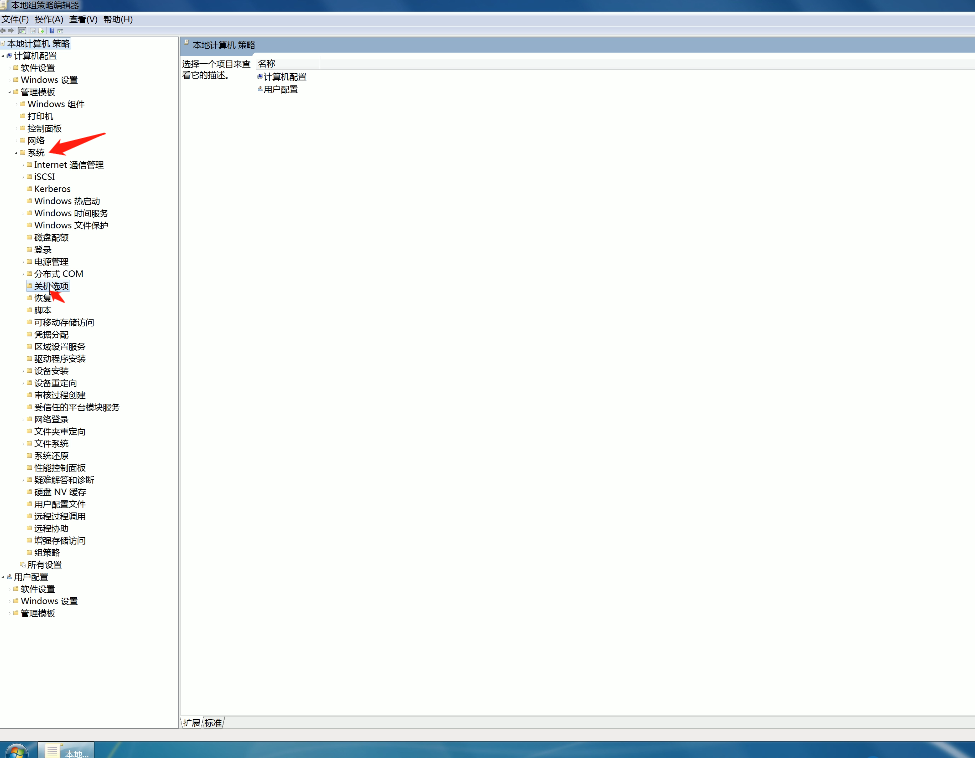
7第七步在右侧双击关闭会阻止或取消关机的应用程序的自动终止功能
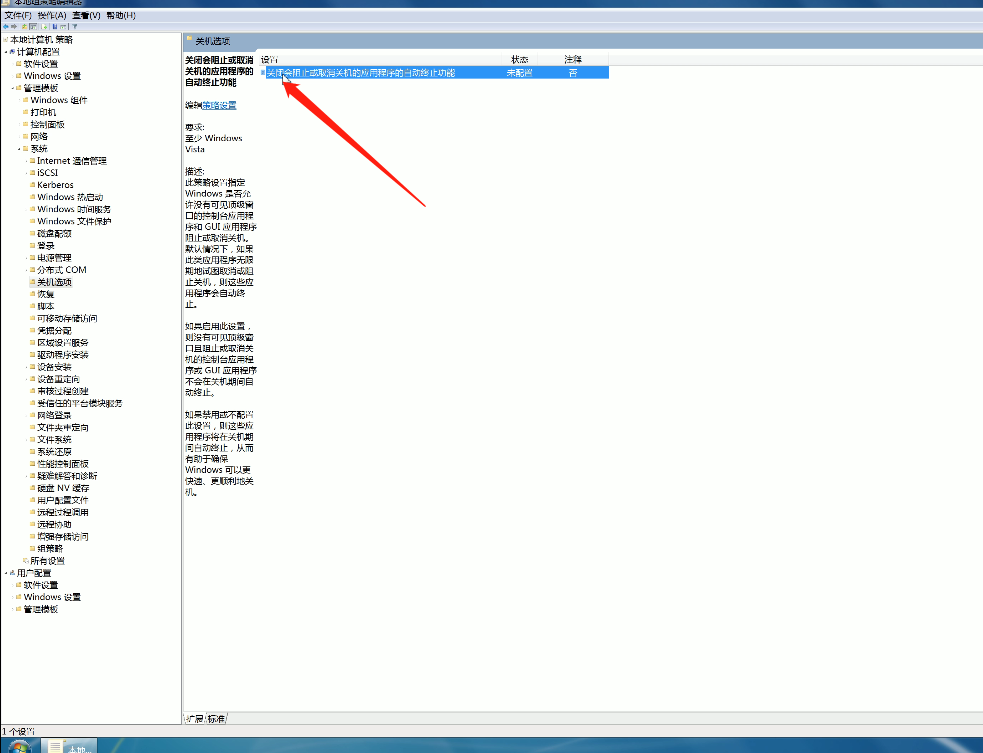
8第八步在该页面中,选择未配置或已禁用,点击应用,确定就可以了